wps工具栏灰色不可用怎么办
来源:网络收集 点击: 时间:2024-02-25【导读】:
WPS可以通过撤销工作表保护、编辑受限功能、状态栏编辑受限、工具设置等方法解决wps工具栏灰色不可用,本答案介绍了以上提及到的所有方法,Windows系统和Mac系统操作一致,以下是Windows系统通过撤销工作表保护的步骤说明:品牌型号:联想小新Pro16系统版本:Windows10软件版本:WPS Office 11.1.0.12358方法/步骤1/3分步阅读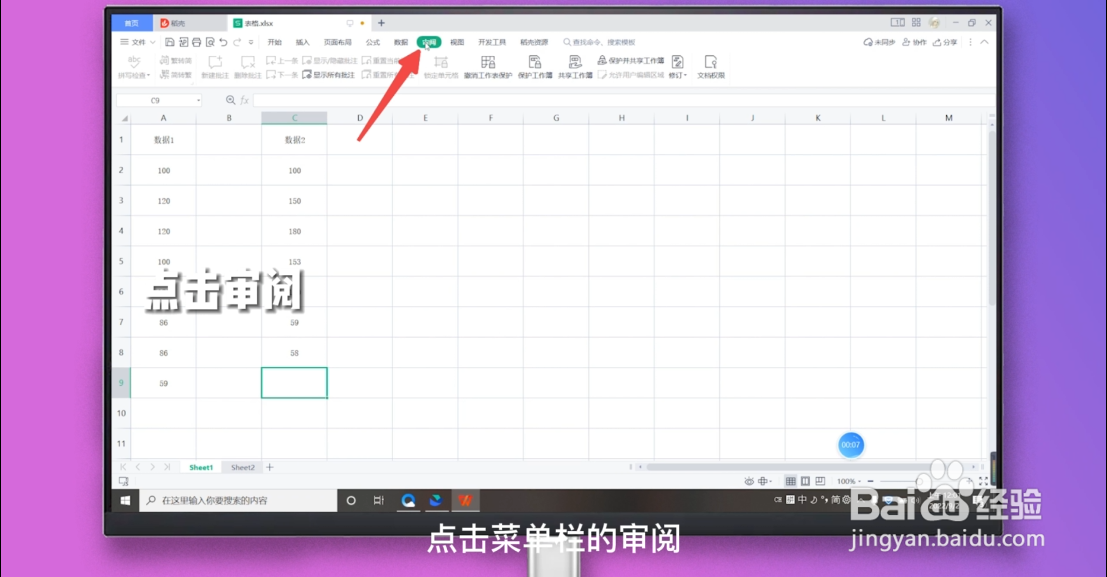 2/3
2/3 3/3
3/3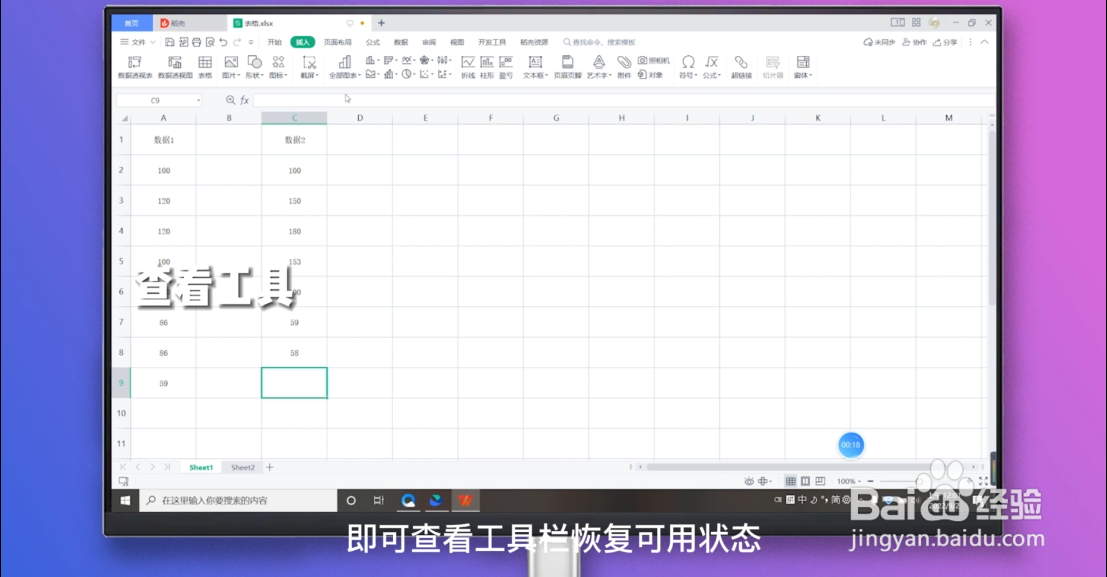 方法/步骤21/5
方法/步骤21/5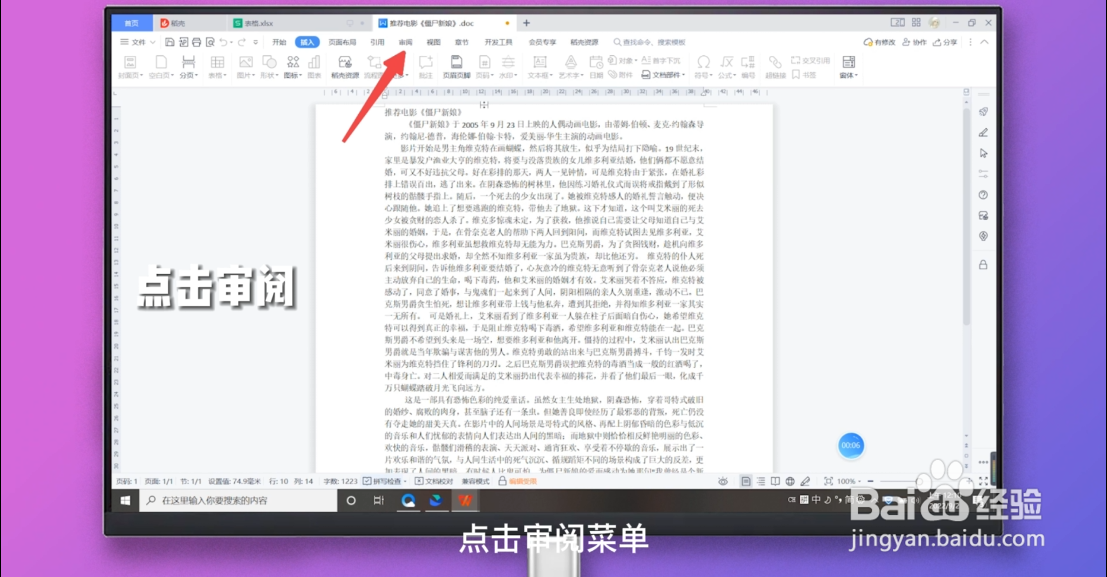 2/5
2/5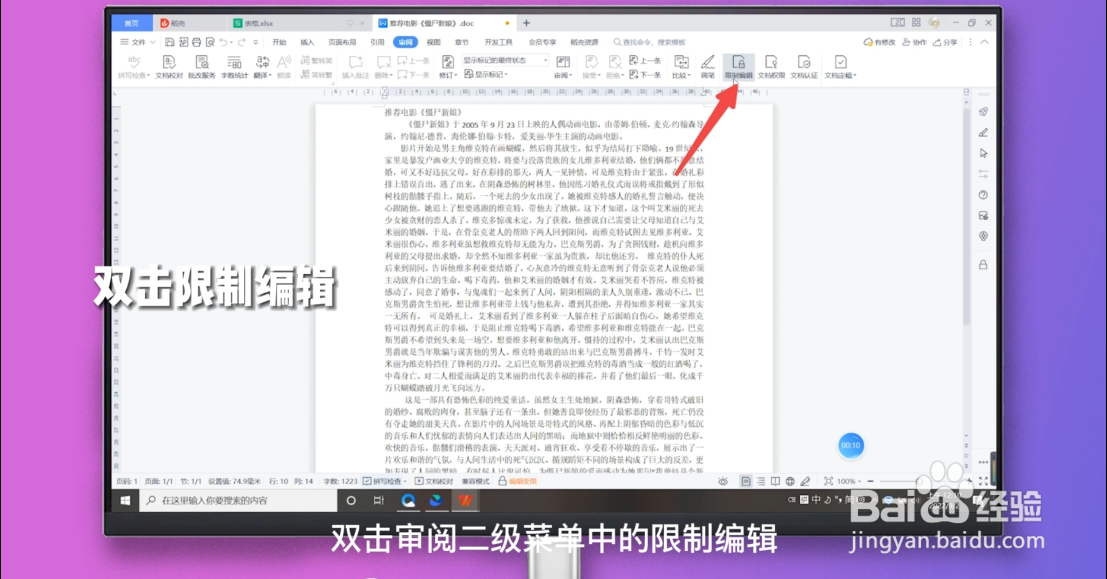 3/5
3/5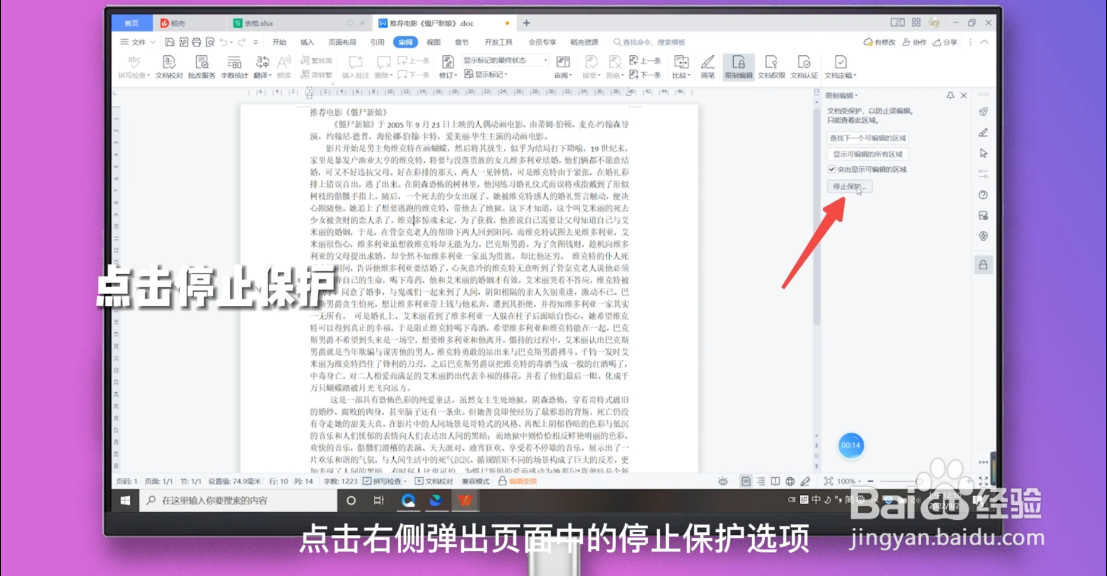 4/5
4/5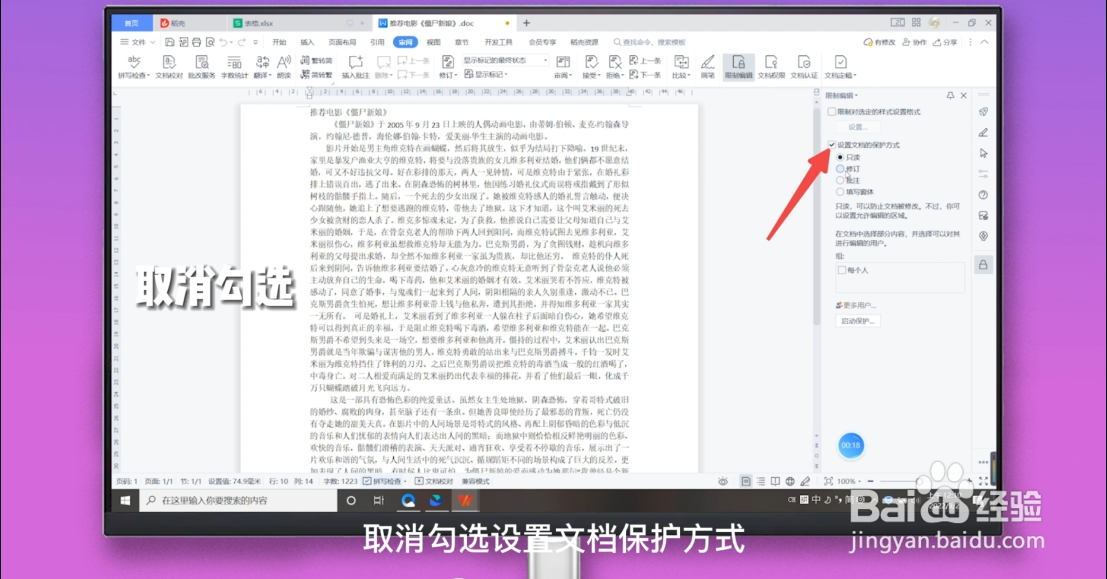 5/5
5/5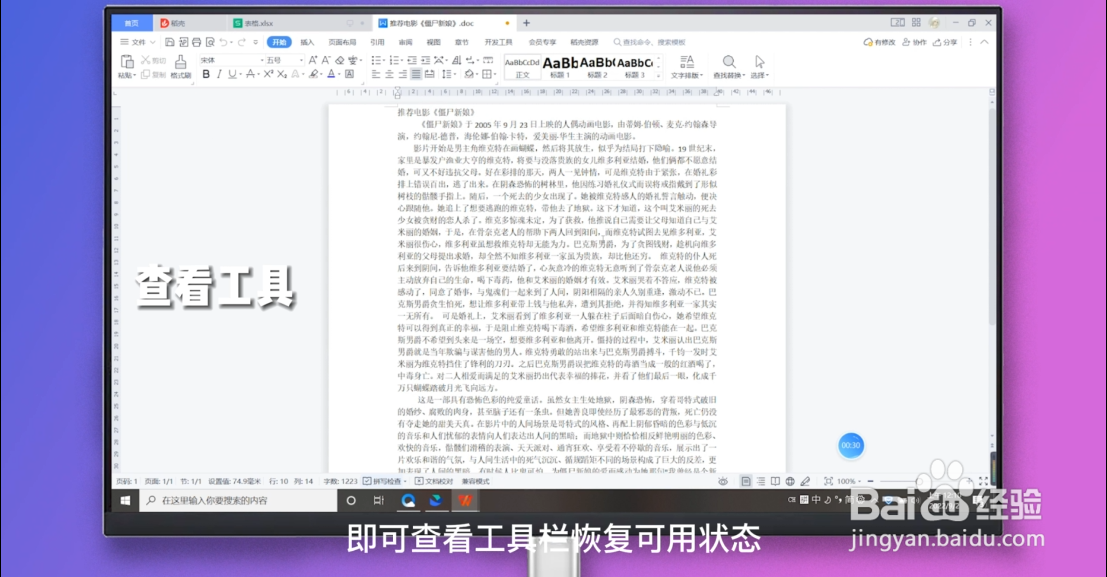 方法/步骤31/4
方法/步骤31/4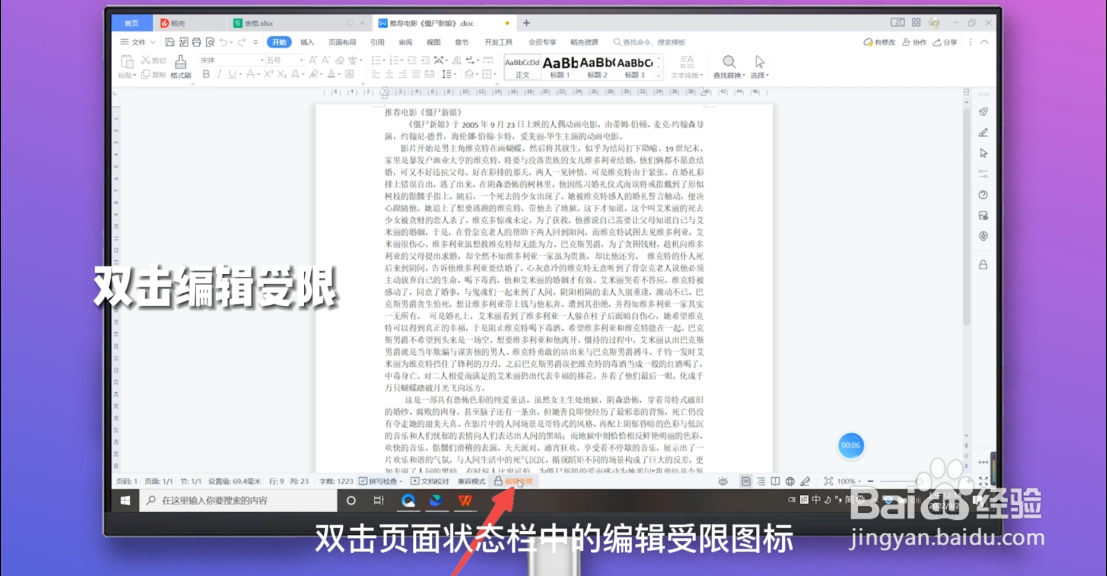 2/4
2/4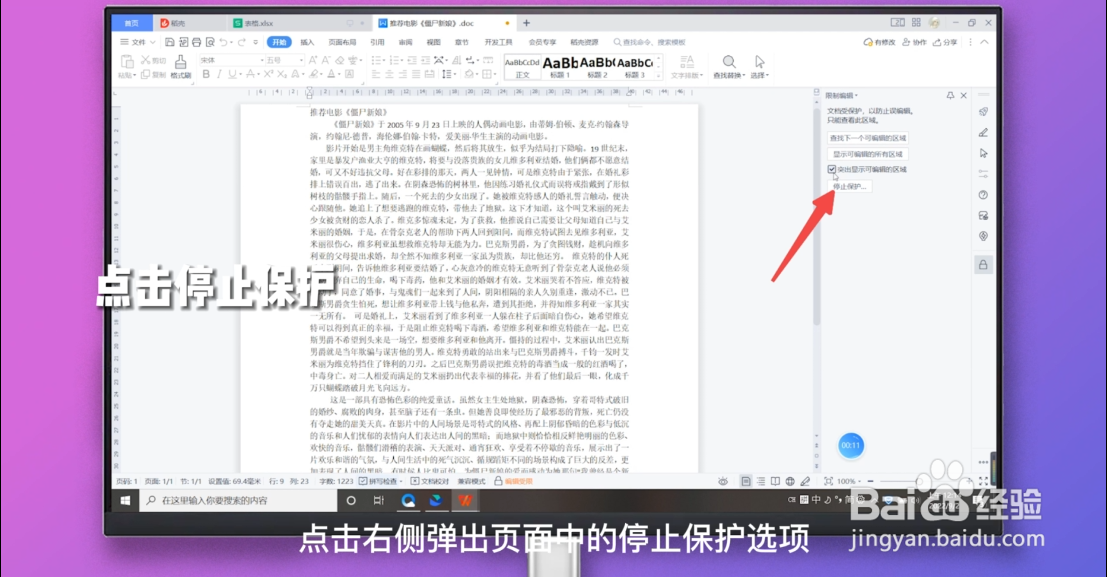 3/4
3/4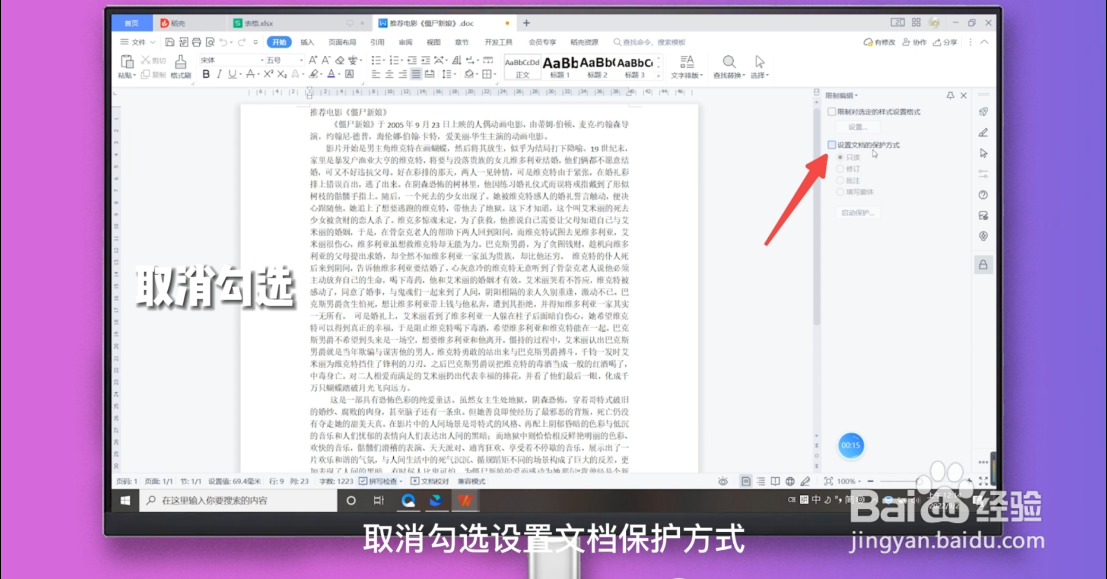 4/4
4/4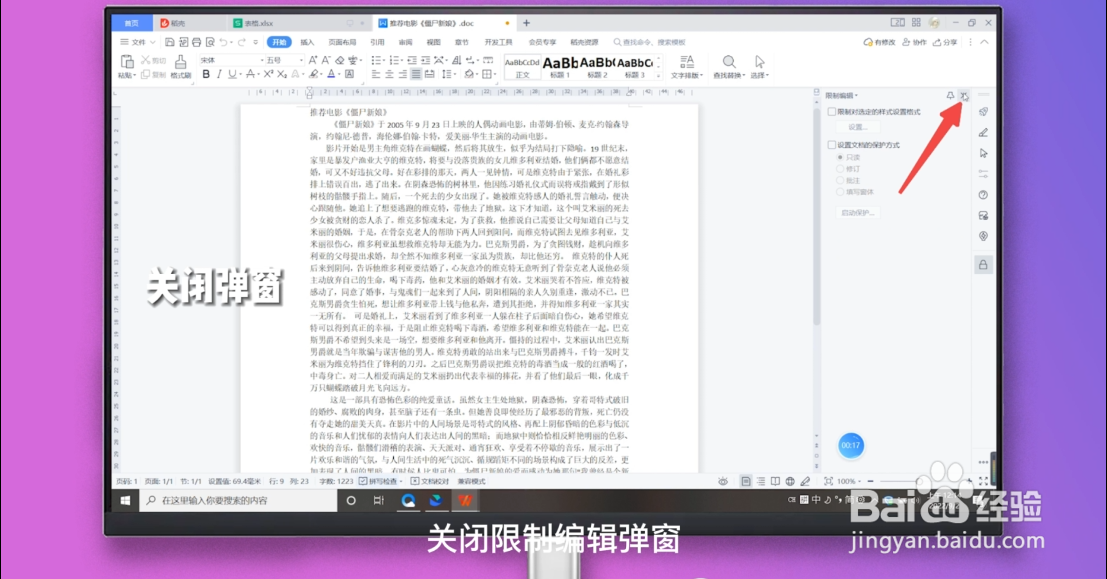 方法/步骤41/4
方法/步骤41/4 2/4
2/4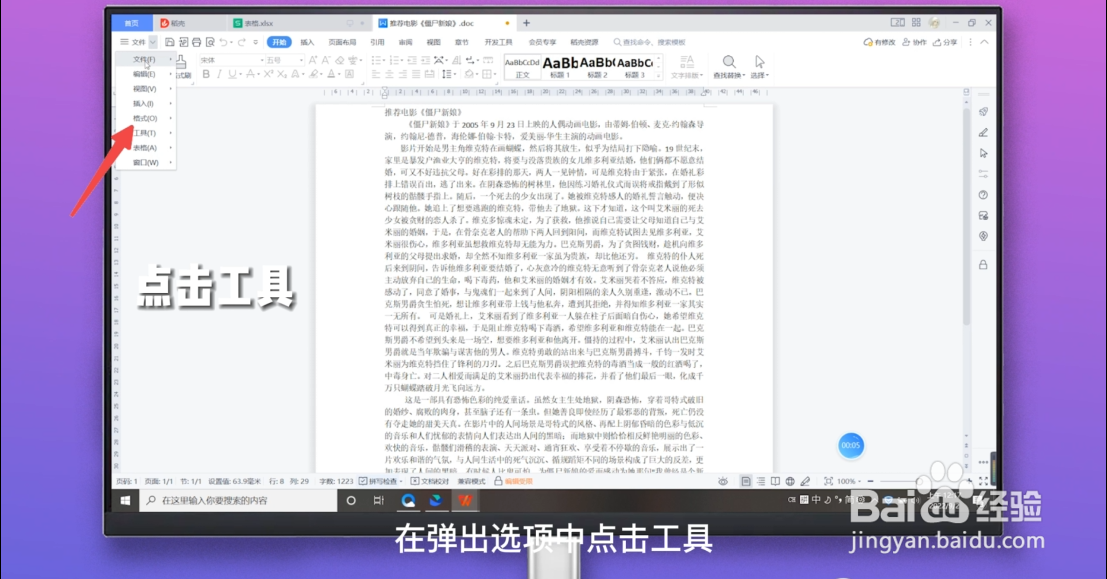 3/4
3/4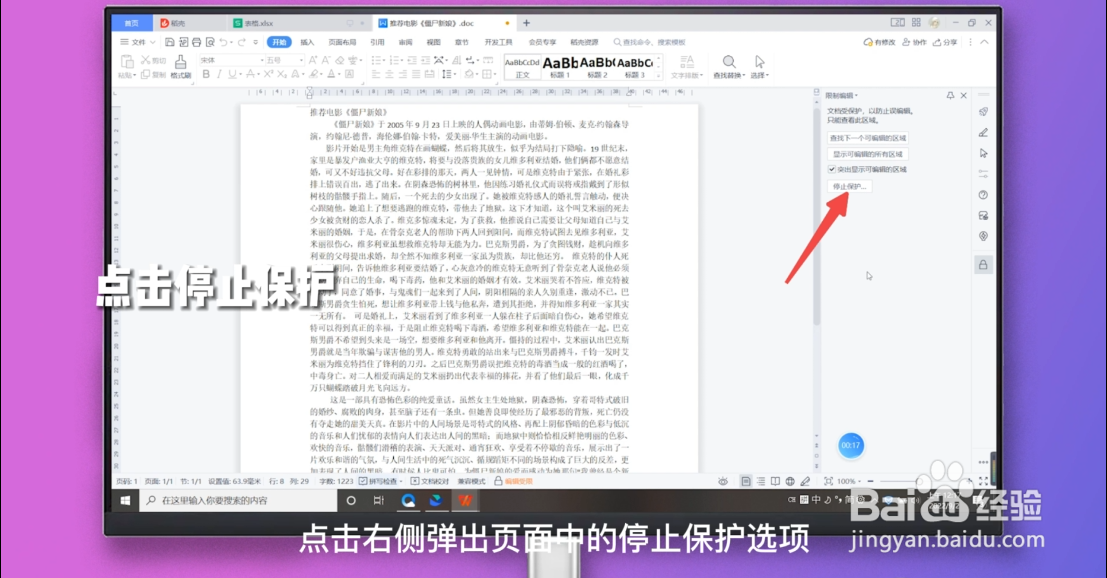 4/4
4/4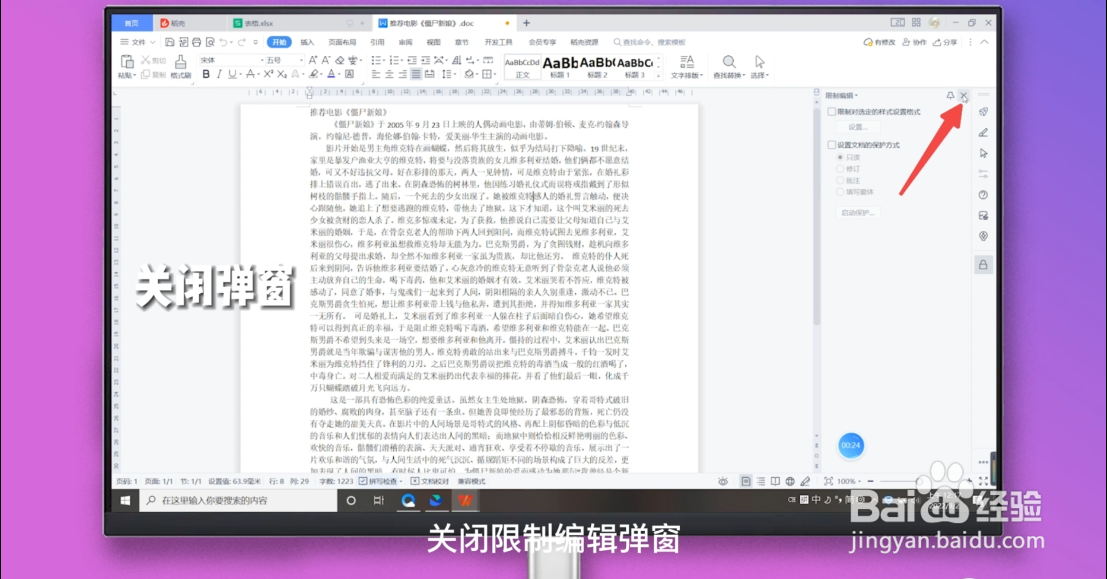
点击审阅
在wps中打开excel表格,工具栏呈现灰色不可用状态,点击菜单栏的审阅。
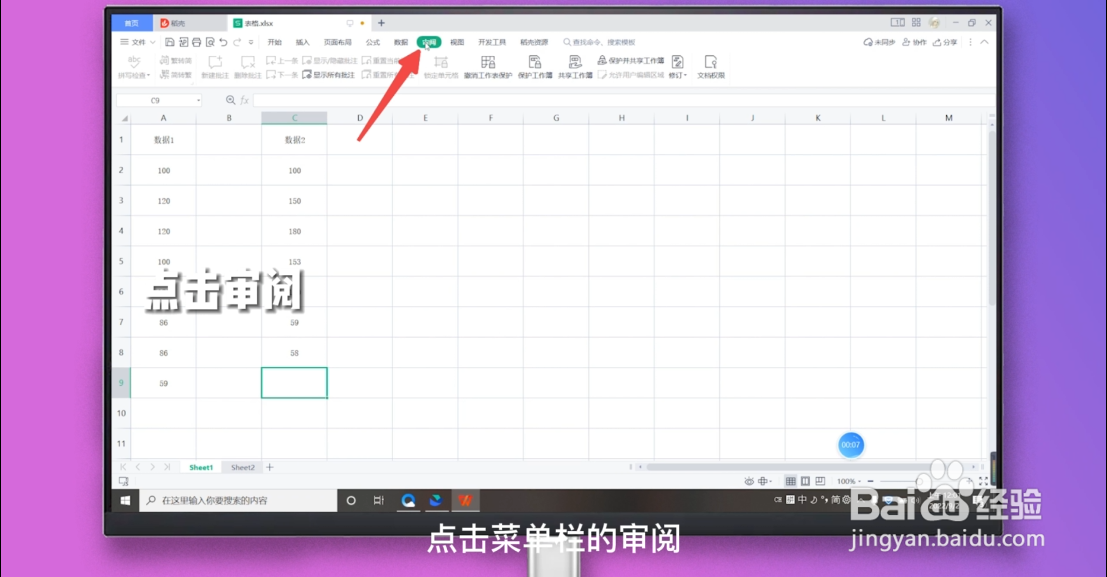 2/3
2/3点击撤销工作表保护
进入审阅界面,点击二级菜单栏中的撤销工作表保护。
 3/3
3/3查看工具
点击其他工具界面,即可查看工具栏恢复可用状态。
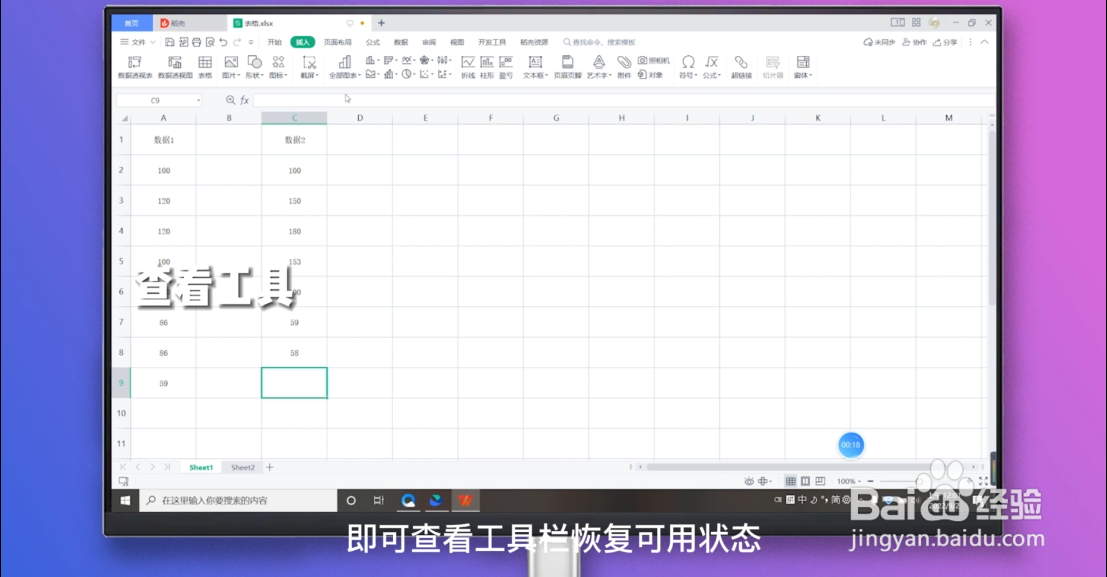 方法/步骤21/5
方法/步骤21/5点击审阅
在wps中打开word文档,工具呈现灰色不可用时,点击审阅菜单。
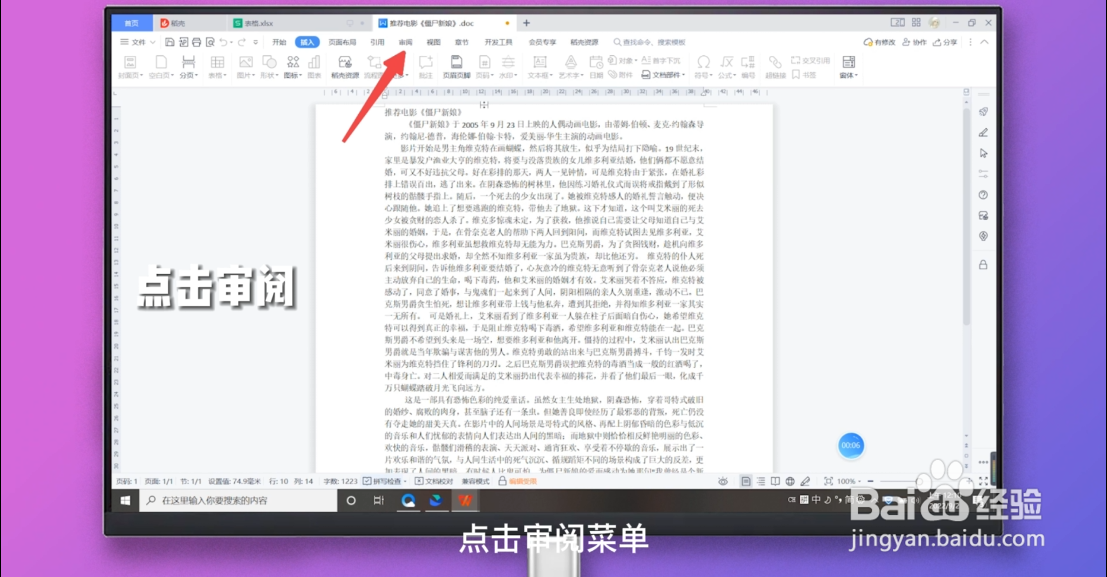 2/5
2/5双击限制编辑
双击审阅二级菜单中的限制编辑。
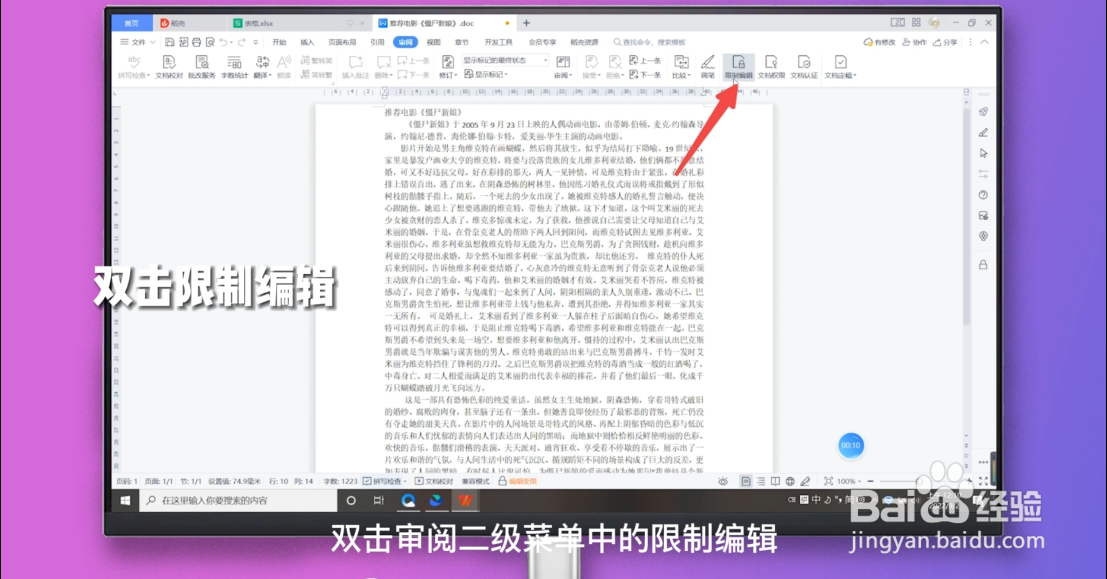 3/5
3/5点击停止保护
点击右侧弹出页面中的停止保护选项。
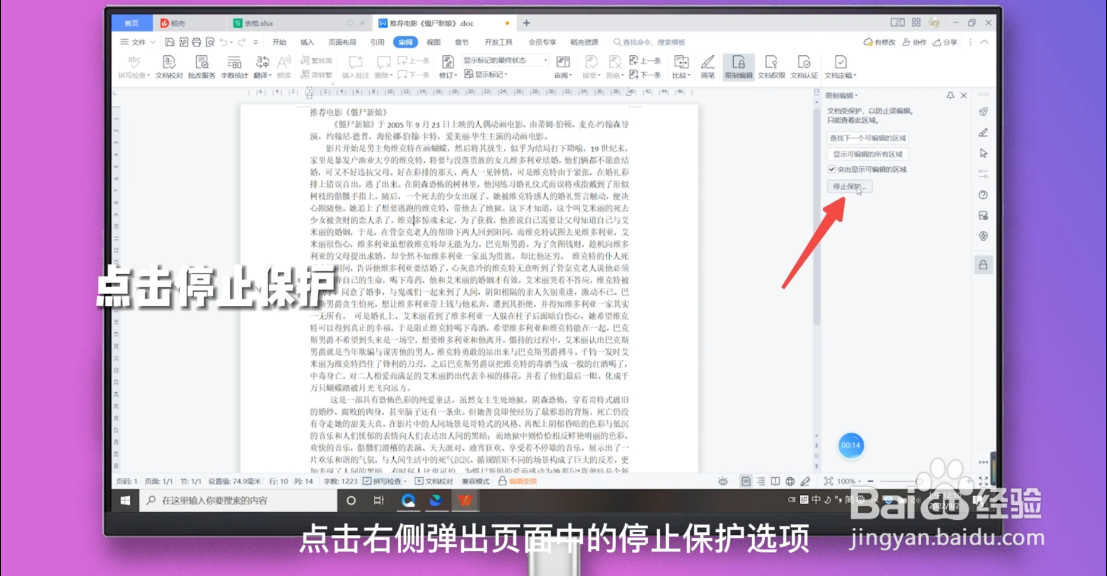 4/5
4/5取消勾选
在限制编辑中,取消勾选设置文档保护方式。
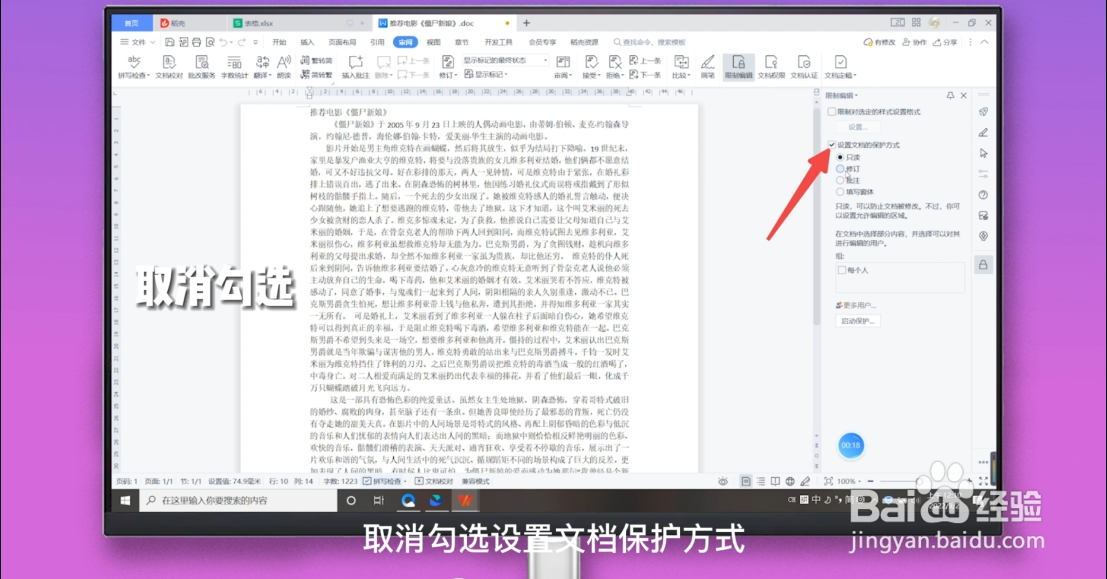 5/5
5/5查看工具
点击其他工具界面,即可查看工具栏恢复可用状态。
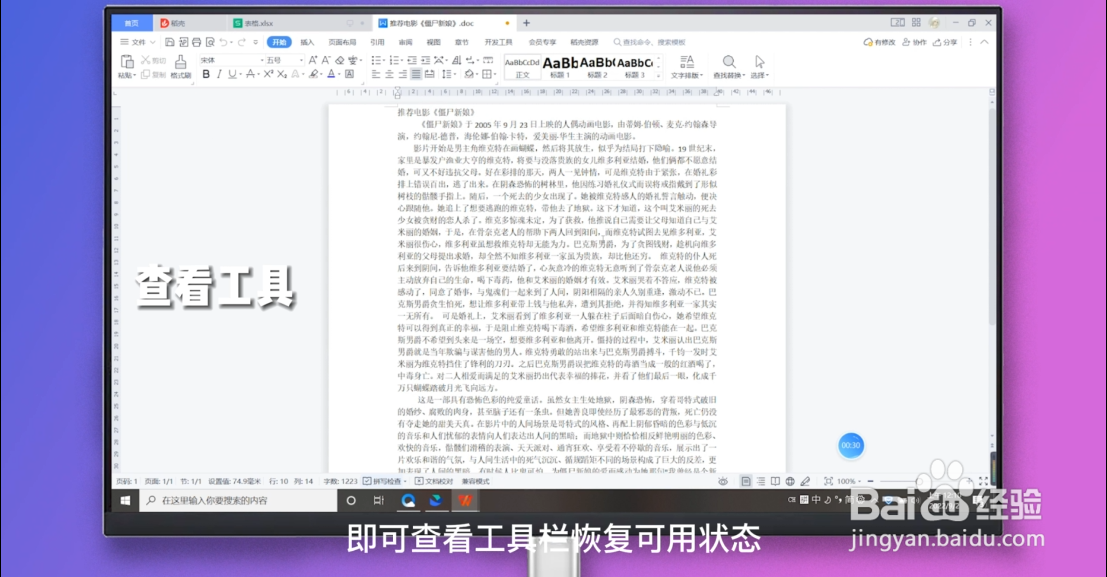 方法/步骤31/4
方法/步骤31/4双击编辑受限
在wps中打开word文档,工具呈现灰色不可用时,双击页面状态栏中的编辑受限图标。
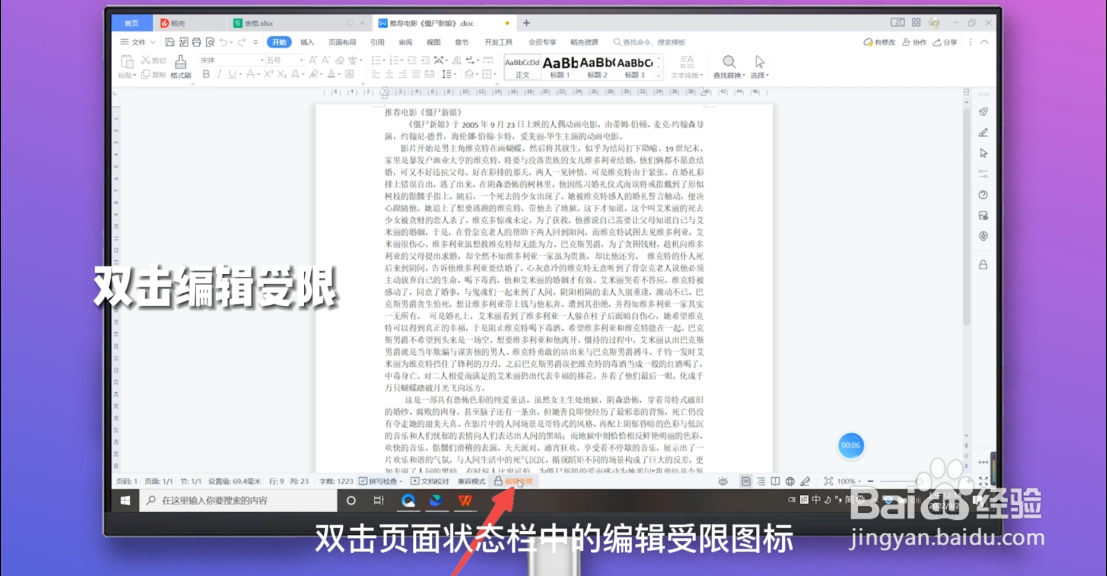 2/4
2/4点击停止保护
点击右侧弹出页面中的停止保护选项。
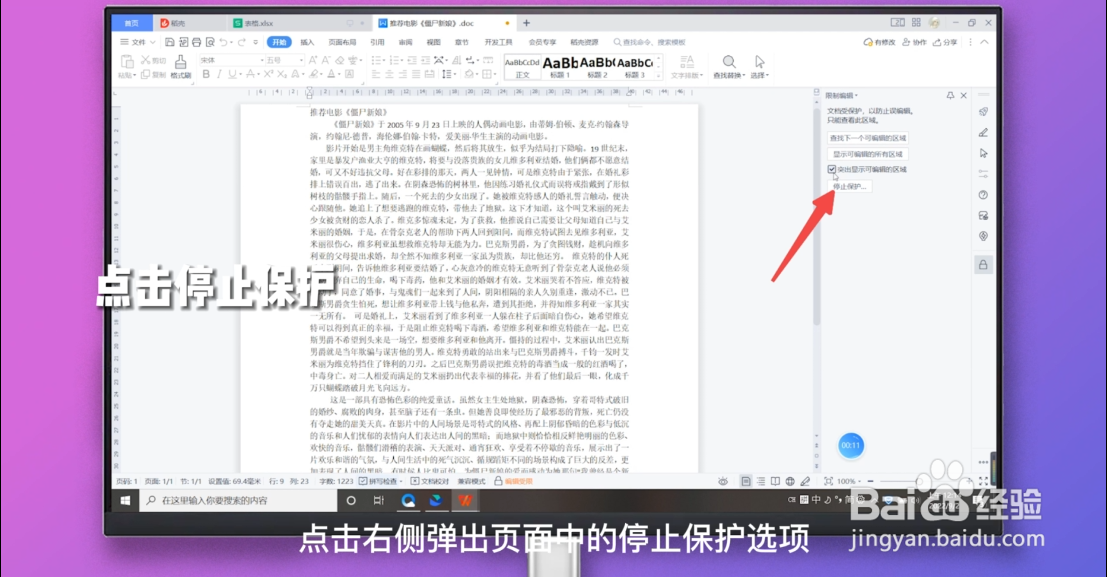 3/4
3/4取消勾选
在限制编辑中,取消勾选设置文档保护方式。
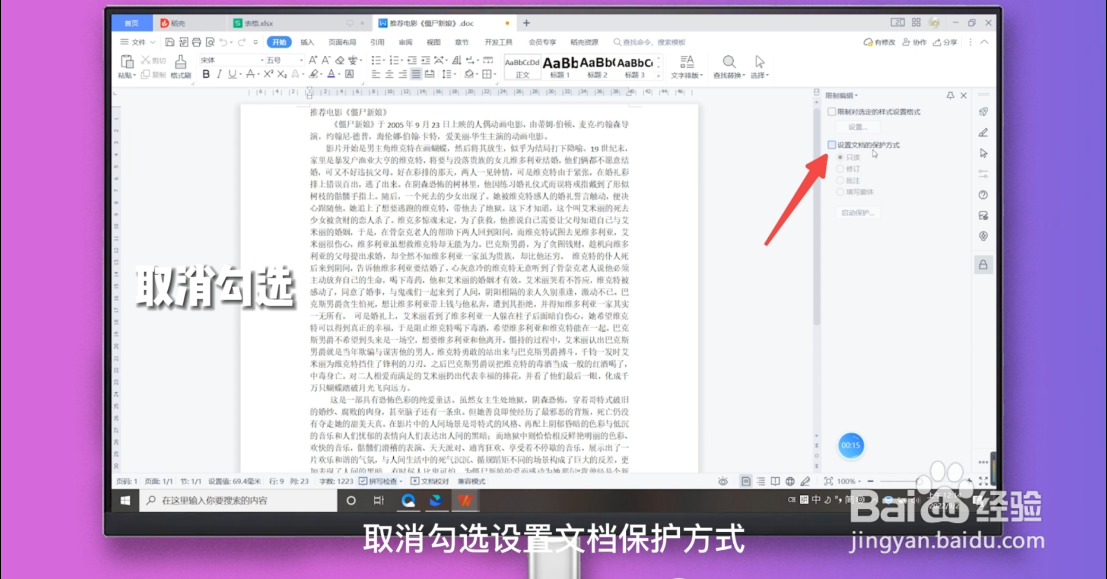 4/4
4/4关闭弹窗
关闭限制编辑弹窗,即可解决工具栏灰色的问题。
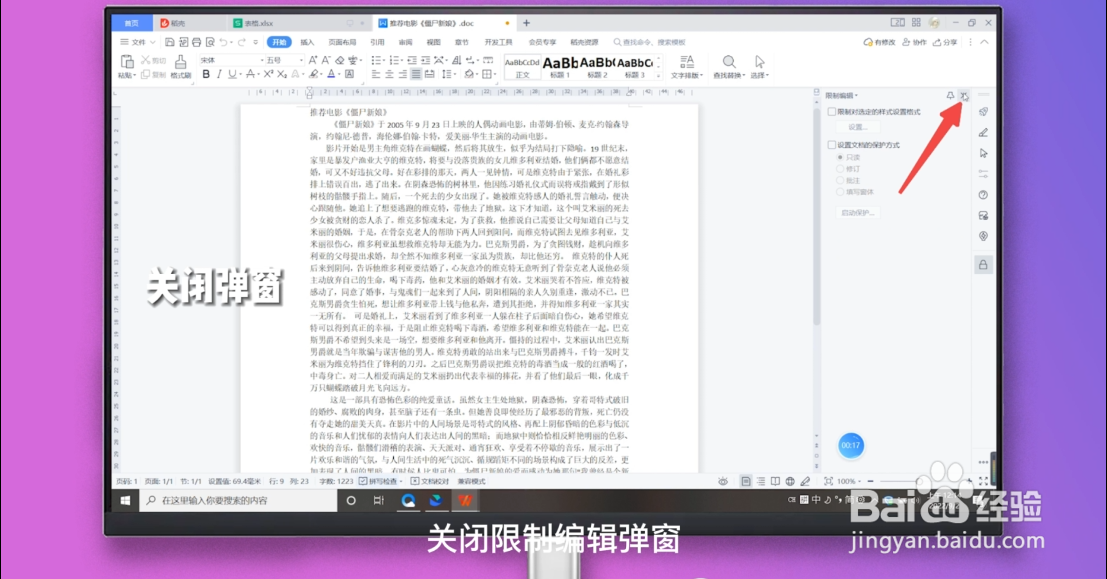 方法/步骤41/4
方法/步骤41/4点击文件下拉
在wps中打开word文档,工具呈现灰色不可用时,点击文件右侧下拉按钮。
 2/4
2/4点击工具
在弹出选项中点击工具,选择工具弹出的编辑受限。
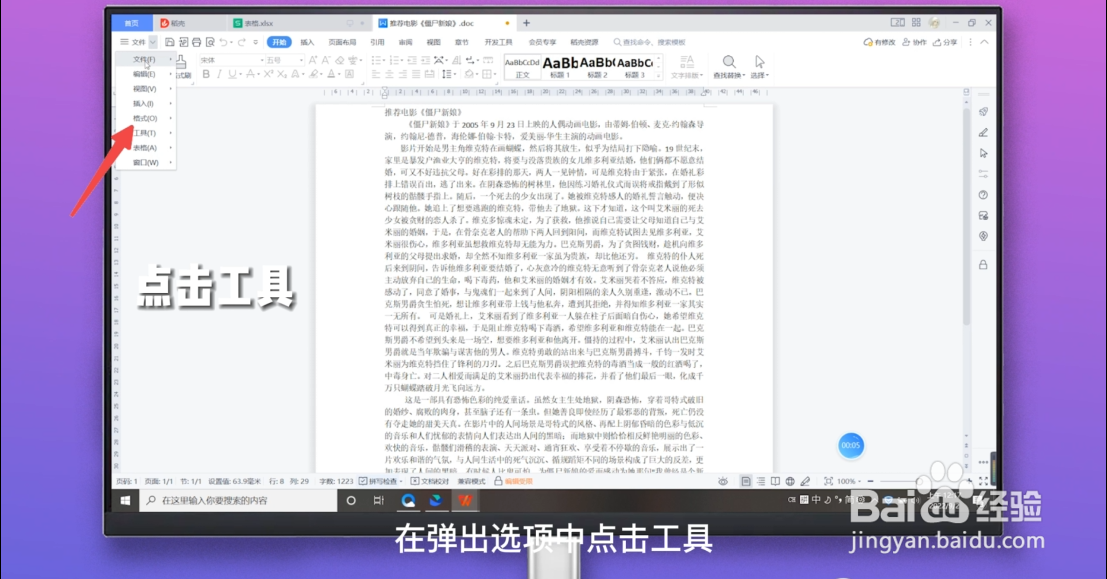 3/4
3/4点击停止保护
点击右侧弹出页面中的停止保护选项,在限制编辑中,取消勾选设置文档保护方式。
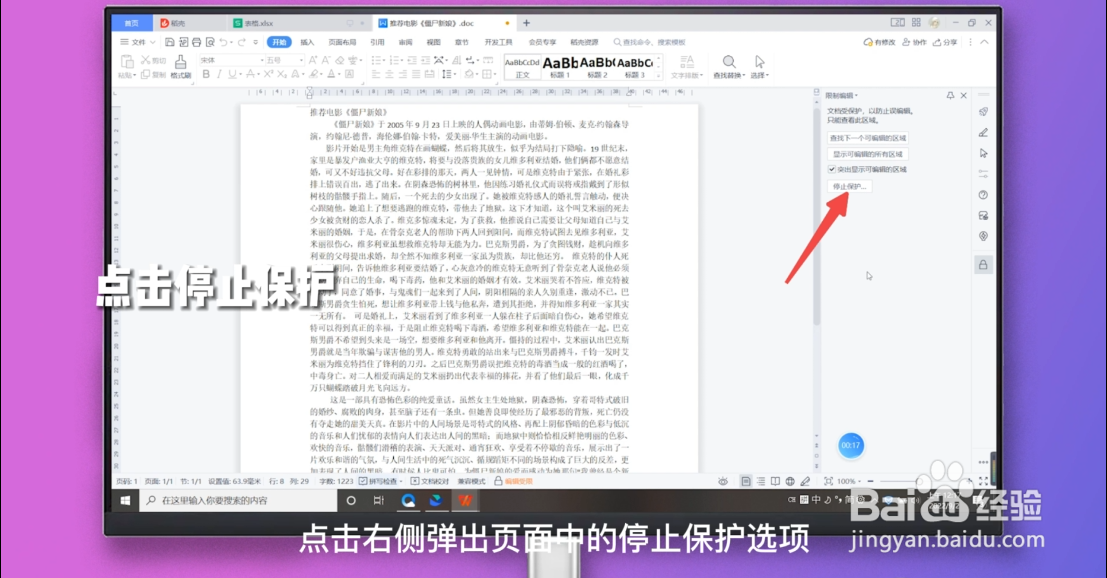 4/4
4/4关闭弹窗
关闭限制编辑弹窗,即可解决工具栏灰色的问题。
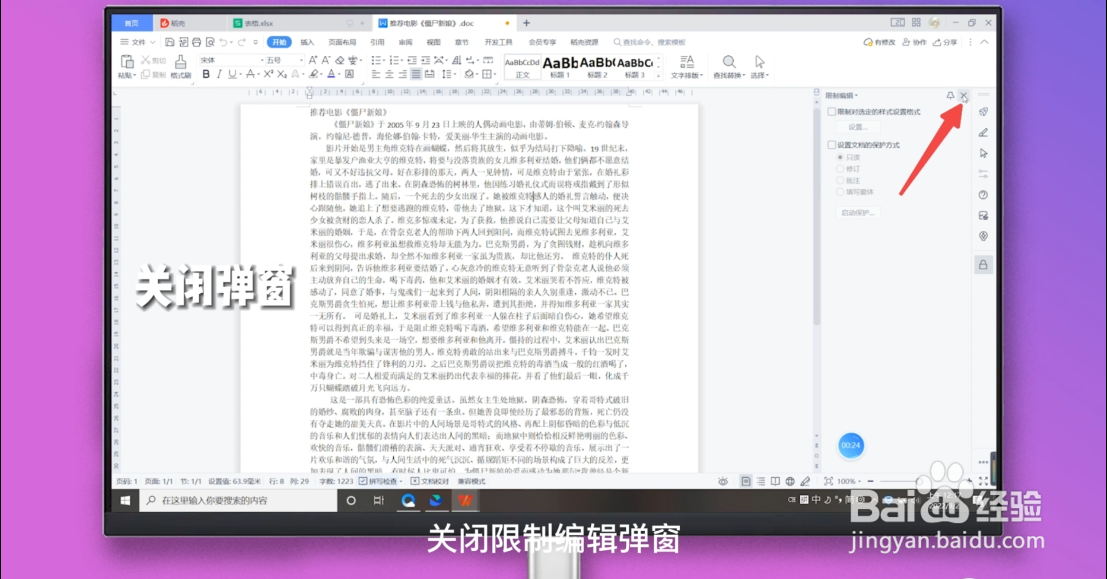
版权声明:
1、本文系转载,版权归原作者所有,旨在传递信息,不代表看本站的观点和立场。
2、本站仅提供信息发布平台,不承担相关法律责任。
3、若侵犯您的版权或隐私,请联系本站管理员删除。
4、文章链接:http://www.1haoku.cn/art_145399.html
上一篇:怎么获得超级精灵手表命格技能
下一篇:快手如何删除直播历史记录?
 订阅
订阅